Übertragen Sie Dateien zwischen Ihrem Android-Gerät und dem Computer drahtlos
Suchen Sie einen einfachen und einfachen Weg, umDateien zwischen Ihrem Computer und Android-Gerät übertragen? Dank der AirDroid-App können Sie Dateien übertragen, ohne Ihr Gerät an Ihren Computer anzuschließen. Es ist nicht nur auf die Übertragung von Dateien beschränkt. Sie können damit Nachrichten senden und empfangen, Kontakte verwalten, Anrufprotokolle anzeigen und Geräteinformationen überprüfen. Das Beste an diesem Tool ist, dass Sie keine Software von Drittanbietern zuerst auf Ihrem Computer installieren müssen - alles erfolgt drahtlos.
Hinweis: Ihr Computer und Ihr Android-Gerät müssen mit demselben WLAN verbunden sein, damit dies funktioniert. Sie können AirDroid unter Mac, Linux und Windows über Ihren bevorzugten Browser verwenden.
So verwenden Sie AirDroid
Öffnen Sie Google Play und installieren Sie AirDroid auf Ihrem Gerät.

Starten Sie die Anwendung und tippen Sie auf Start, um den Verbindungsvorgang zu starten.
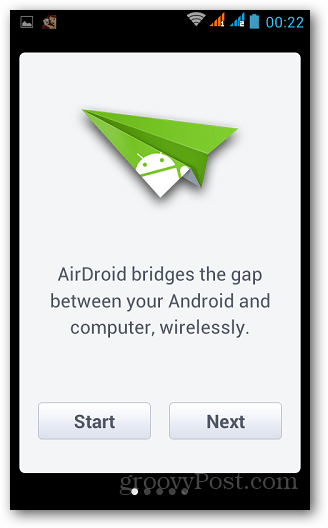
Nach dem Öffnen der Anwendung werden Ihnen zwei Webadressen und ein Sicherheitscode angezeigt, mit denen Sie Ihr Gerät mit Ihrem Computer verbinden können. Verwenden Sie eine der Adressen, hier habe ich web.android.com verwendet.
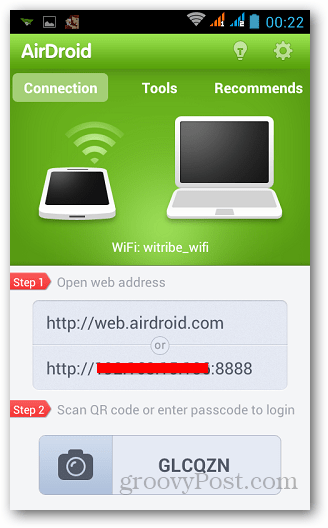
Öffnen Sie jetzt Ihren Browser auf Ihrem Computer und gehen Siedie Webadresse. Es zeigt Ihnen einen QR-Code und einen Ort, an dem Sie den auf Ihrem Gerät angezeigten Sicherheitscode eingeben können. Verwenden Sie eine beliebige Methode, um Ihr Gerät anzuschließen. Der Vorgang ist sicher, da sich der QR-Code und die Sicherheitscodes nach einiger Zeit ändern. Selbst wenn Sie Ihr Gerät angeschlossen lassen, wird die Verbindung nach einigen Minuten unterbrochen, wenn sie nicht verwendet wird.
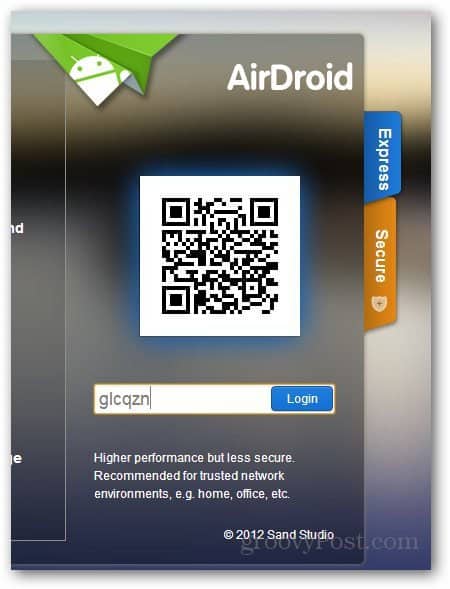
Nach dem Anschließen an Ihr Gerät wird angezeigtSie haben eine Handvoll Optionen in Ihrem Browser in einem übersichtlichen und einfachen Dashboard. Über das Dashboard erhalten Sie Details zu Ihrem Gerät und den Dingen, die Sie verwalten können. Sehen wir uns an, wie Sie Dateien übertragen.
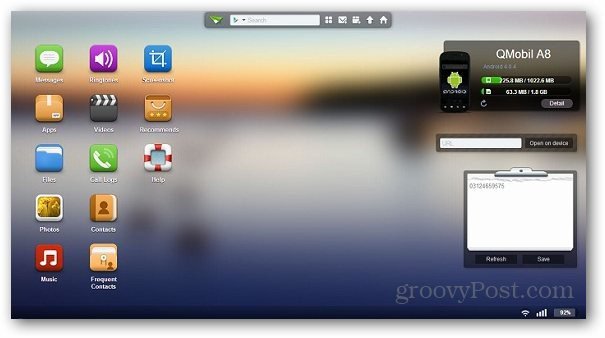
Klicken Sie im Dashboard auf Dateien.
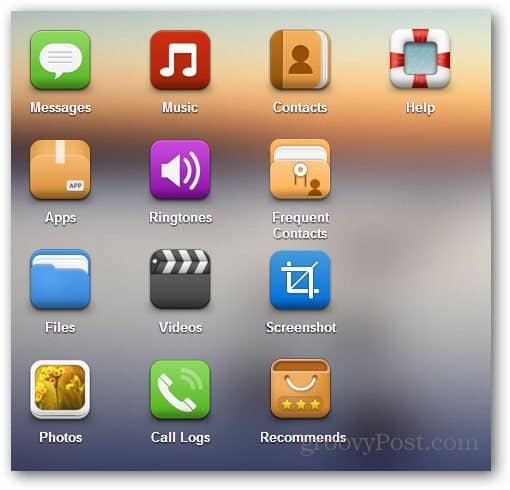
Ein Dateimanager öffnet sich und zeigt Ihnen alleOrdner auf Ihrem Gerät, einschließlich Ihrer SD-Karte. Wählen Sie die Dateien aus, die Sie aus einem beliebigen Ordner herunterladen möchten, klicken Sie mit der rechten Maustaste und wählen Sie Download als Zip speichern. Wenn es sich nur um eine einzelne Datei handelt, klicken Sie auf die Download-Option.
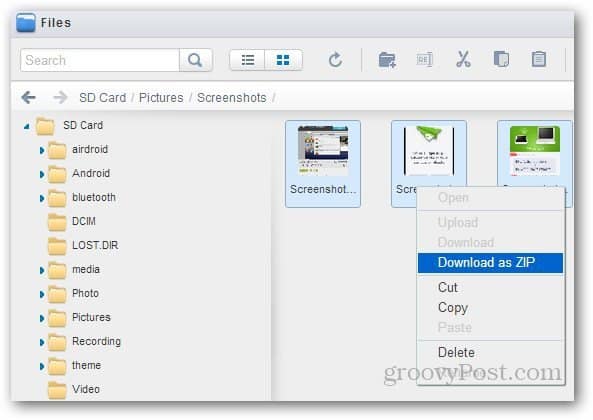
Sie können Dateien von Ihrem Computer auf Ihren Computer hochladenGerät auch. Klicken Sie einfach oben rechts auf die Schaltfläche Hochladen und wählen Sie die Dateien aus, die Sie auf Ihrem Gerät speichern möchten. Es können Bilder, Notizen, Musik oder alles sein, was Sie wollen.
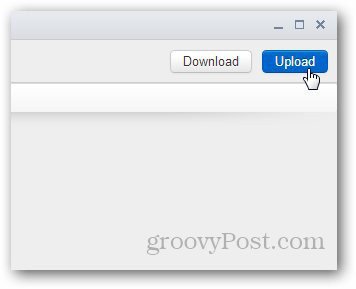
Sie können Ihre Gerätedetails im Dashboard anzeigen und Notizen speichern.
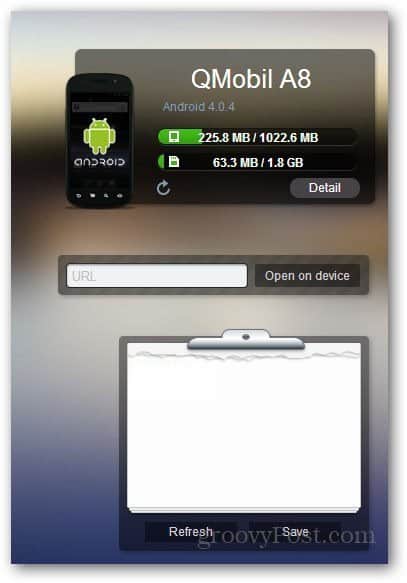
Sie können sogar SMS von Ihrem Dashboard aus senden und empfangen. Klicken Sie einfach oben auf das Symbol Neue SMS, wie unten gezeigt.
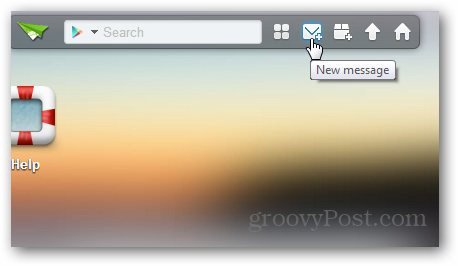
Wenn Sie Ihr Gerät jederzeit trennen möchten, tippen Sie auf Ihrem Telefon oder Tablet auf Trennen.
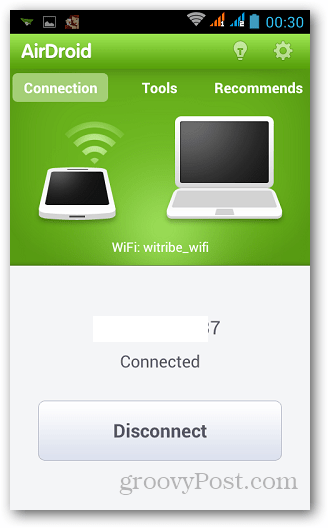
Fazit
AirDroid ist ein Muss für alleAndroid-Benutzer, die Dateien auf ihrem Gerät drahtlos verwalten möchten. Es ist einfach, benutzerfreundlich und erfordert keine Installation einer Drittanbieteranwendung. Wenn Sie AirDroid verwendet haben, hinterlassen Sie einen Kommentar und teilen Sie uns dies mit.










Hinterlasse einen Kommentar